আপনি যদি Google ভয়েসের কথা না শুনে থাকেন, তাহলে আপনি একটি ট্রিটের জন্য আছেন। একটি খুব দরকারী টুল হওয়া সত্ত্বেও, এটি উচ্চতর প্রোফাইল গুগল অ্যাপস যে প্রচার পেয়েছিল তা কখনই পায়নি। Google ভয়েস একটি একক ফোন নম্বর অফার করে যা একাধিক ডিভাইসে কল, ভয়েসমেল এবং বার্তা ফরোয়ার্ড করতে পারে।
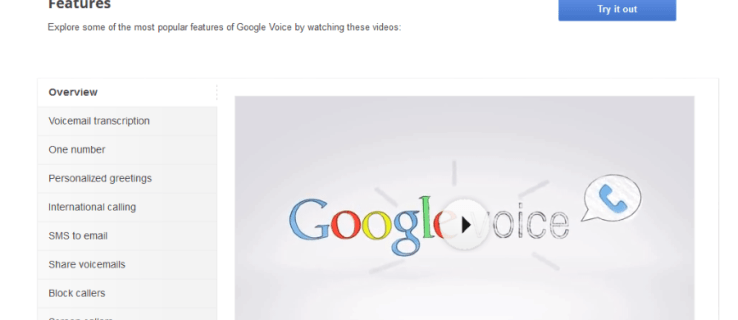
এটি একটি ফলো-মি নম্বরের মতো যা নিশ্চিত করে যে আপনি যেখানেই থাকুন না কেন এবং আপনি যাই করছেন না কেন আপনি সর্বদা যোগাযোগযোগ্য। Google ভয়েস সম্পর্কে এবং কীভাবে এটি ব্যবহার করা শুরু করবেন তা জানতে এই নিবন্ধটি অনুসরণ করুন।
গুগল ভয়েস সুবিধা
Google Voice এর মাধ্যমে আপনি করতে পারেন:
- আপনার কম্পিউটার ডেস্কটপ থেকে আপনার যেকোনো পরিচিতিতে SMS পাঠান।
- একটি ভয়েসমেল রেকর্ড করুন এবং এটি প্রতিলিপি এবং ইমেল করুন।
- স্ক্রীন কল করুন এবং কাস্টমাইজড অভিবাদন রেকর্ড করুন এটি একজন পেশাদার কলার বা বন্ধু কিনা তার উপর নির্ভর করে।
- যেকোনো ফোনে কল ফরওয়ার্ড করুন।
- আন্তর্জাতিক এবং সম্মেলন কল করুন.
গুগল ভয়েস ব্যবহার করার জন্য শুধুমাত্র কয়েকটি পূর্বশর্ত রয়েছে। আপনার একটি Google অ্যাকাউন্ট, একটি মার্কিন ফোন নম্বর, একটি কম্পিউটার এবং Google ভয়েস অ্যাপ প্রয়োজন৷
মার্কিন যুক্তরাষ্ট্র এবং কানাডার মধ্যে বেশিরভাগ কল বিনামূল্যে। অ্যাকাউন্টটি বিনামূল্যে এবং বেশিরভাগ বৈশিষ্ট্য বিনামূল্যে। আন্তর্জাতিক কল এবং ফোন নম্বর পোর্টিংয়ের মতো কিছু উন্নত বৈশিষ্ট্যের জন্য চার্জ রয়েছে৷ তা ছাড়া, এক পয়সাও লাগে না।
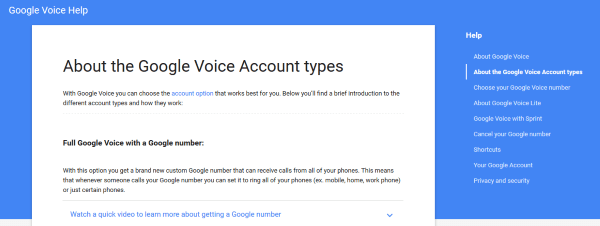
একটি Google ভয়েস নম্বর তৈরি করুন
একটি Google ভয়েস নম্বর তৈরি করতে, আপনার একটি Google ভয়েস অ্যাকাউন্টের প্রয়োজন হবে৷ সেবার বিভিন্ন স্তরের অফার বেশ কিছু উপলব্ধ আছে. তারা সহ:
গুগল ভয়েস নম্বর - এটি এমন একটি মৌলিক অ্যাকাউন্ট যা আপনার Google নম্বরে সমস্ত নিবন্ধিত ফোনে কল ফরওয়ার্ড করবে।
গুগল ভয়েস লাইট - এটি শুধুমাত্র ভয়েসমেইল পরিষেবা প্রদান করে। আপনি নিবন্ধিত ডিভাইস জুড়ে ভয়েসমেল ব্যবহার করতে পারেন, যার অর্থ আপনার যে কোনও জায়গা থেকে ভয়েসমেলে অ্যাক্সেস রয়েছে৷
স্প্রিন্টে গুগল ভয়েস - স্প্রিন্ট ব্যবহারকারীদের জন্য একটি স্থানীয় পরিষেবা। এটি আপনাকে আপনার বরাদ্দকৃত স্প্রিন্ট নম্বরটিকে আপনার Google নম্বর হিসাবে বা অন্যভাবে ব্যবহার করতে দেয়৷
নম্বর পোর্টিং - নম্বর পোর্টিং আপনার ফোন নম্বর Google-এ স্থানান্তর করে। এটি আপনাকে আপনার বিদ্যমান নম্বরটিকে আপনার Google নম্বর হিসাবে ব্যবহার করতে সক্ষম করে৷ এর সাথে একটি খরচ জড়িত।
আরও তথ্যের জন্য Google অ্যাকাউন্টের ধরন পৃষ্ঠায় যান।
আপনার নম্বর পেতে:
- Google ভয়েস ওয়েবসাইটে যান।
- আপনার Google অ্যাকাউন্টে লগ ইন করুন।
- নির্বাচন করুন একটি ভয়েস নম্বর পান বিকল্পটি স্বয়ংক্রিয়ভাবে প্রদর্শিত না হলে বাম ফলকে।
- নির্বাচন করুন আমি একটি নতুন নম্বর চাই বা আমি আমার মোবাইল নম্বর ব্যবহার করতে চাই.
- আপনার জিপ কোড লিখুন এবং আঘাত নম্বর অনুসন্ধান করুন উপযুক্ত সংখ্যার একটি তালিকা আনতে।
- একটি সংখ্যা নির্বাচন করুন এবং ক্লিক করুন চালিয়ে যান.
- আপনার নম্বর সুরক্ষিত করতে একটি স্মরণীয় পিন কোড লিখুন এবং শর্তাবলী স্বীকার করুন।
- কল এবং ভয়েসমেল পুনঃনির্দেশিত করতে একটি ফরওয়ার্ডিং ফোন যোগ করুন।
- ক্লিক করে অনুরোধ করা হলে ফোন যাচাই করুন আমাকে এখনি ফোন করুন এবং প্রম্পট করা হলে যাচাইকরণ কোড প্রবেশ করান। যাচাই করতে কল করার সময় আপনার নম্বর প্যাডে কোডটি টাইপ করুন।
এই সেটআপ প্রক্রিয়া চলাকালীন আপনার কাছে ভয়েসমেল সেট আপ করার বিকল্পও রয়েছে৷ যেহেতু এটি Google Voice-এর সবচেয়ে শক্তিশালী বৈশিষ্ট্যগুলির মধ্যে একটি, তাই এটি এখনই করা বোধগম্য৷ যাইহোক, আপনি যদি পরে এটি করতে চান তবে আপনি করতে পারেন।
- আপনার Google Voice অ্যাকাউন্টে যান।
- অ্যাক্সেসের ডানদিকে গিয়ার আইকনটি নির্বাচন করুন সেটিংস.
- নির্বাচন করুন ভয়েসমেল এবং পাঠ্য ট্যাব
- নির্বাচন করুন ভয়েসমেইল শুভেচ্ছা এবং তারপর নতুন অভিবাদন রেকর্ড করুন.
- এটিকে অর্থপূর্ণ কিছু নাম দিন এবং অবিরত ক্লিক করুন।
- আপনি যে ফোনটি ব্যবহার করতে চান সেটি নির্বাচন করে এবং ক্লিক করে আপনার বার্তা রেকর্ড করুন সংযোগ করুন.
- ভয়েসমেইল শুনুন এবং তারপর ক্লিক করুন পরিবর্তনগুলোর সংরক্ষন আপনি খুশি হলে নীচে।
Google ভয়েস কাস্টম শুভেচ্ছা
এই অ্যাপের আরেকটি চমৎকার দিক হল গুগল ভয়েস কাস্টম শুভেচ্ছা। এখানে আপনি বিভিন্ন কলারের জন্য বিভিন্ন অভিবাদন সেট আপ করতে পারেন যা সহায়ক আপনি আপনার কাজের ফোন ব্যক্তিগত ব্যবহারের জন্য বা বিপরীতে ব্যবহার করেন।
- আপনার Google Voice অ্যাকাউন্টে যান।
- অ্যাক্সেসের ডানদিকে গিয়ার আইকনটি নির্বাচন করুন সেটিংস.
- নির্বাচন করুন গ্রুপ এবং চেনাশোনা এবং তারপর সম্পাদনা করুন.
- আপনি পরিবর্তন করতে চান গ্রুপ নির্বাচন করুন.
- নির্বাচন করুন এই গ্রুপের লোকেরা যখন ভয়েসমেলে যায় এবং তারপর সমস্ত পরিচিতি শুভেচ্ছা.
- কাস্টম অভিবাদন নির্বাচন করুন এবং তারপর ঠিক আছে.
- ক্লিক সংরক্ষণ শেষ করতে.
- প্রয়োজনে বিভিন্ন দলের জন্য এই প্রক্রিয়াটি পুনরাবৃত্তি করুন।
গুগল ভয়েস দিয়ে টেলিমার্কেটার্স এবং কোল্ড কল ব্লক করুন
অবশেষে, কোল্ড কলার বা টেলিমার্কেটরদের ব্লক করার ক্ষমতাও ব্যতিক্রমীভাবে কার্যকর যদি আপনার নম্বর কোনোভাবে তাদের ডাটাবেসে পৌঁছে যায়।
- আপনার Google Voice অ্যাকাউন্টে যান।
- অ্যাক্সেসের ডানদিকে গিয়ার আইকনটি নির্বাচন করুন সেটিংস.
- নির্বাচন করুন কল ট্যাব এবং পাশের বাক্সটি চেক করুন গ্লোবাল স্প্যাম ফিল্টারিং.
যখন একটি টেলিমার্কেটর এর মাধ্যমে পায়, যা তারা অনিবার্যভাবে করবে, কেবলমাত্র আপনার অ্যাকাউন্টে যান এবং নম্বরটিকে স্প্যাম হিসাবে চিহ্নিত করুন৷ বিকল্পভাবে, আপনি যদি ভুলবশত কোনো নম্বরকে স্প্যাম হিসেবে চিহ্নিত করেন, তাহলে আপনি আপনার অ্যাকাউন্টের মধ্যে আপনার স্প্যাম ফোল্ডারে এটির পাশে স্প্যাম নয় ক্লিক করতে পারেন।
গুগল ভয়েসের বিস্ময়
Google ভয়েস কতটা দরকারী তা বিবেচনা করে, এটি বেশ আশ্চর্যজনক যে এর বেশি কভারেজ নেই। তবুও, আপনি এখন অন্য একটি যোগাযোগের টুল সম্পর্কে জানেন যা আপনার জীবন পরিচালনায় সাহায্য করতে পারে। আশা করি এটি সাহায্য করে।
আপনি কেন গুগল ভয়েস ব্যবহার করেন? আপনি এটি সেট আপ কোন সমস্যা আছে? নিচে Google Voice-এ আপনার চিন্তা ও অভিজ্ঞতা শেয়ার করুন।










